|
对于办公室的朋友来说,Word、Excel、PPT都是最常用的办公软件,几乎每天都会使用这些软件来办公。但不是每次都可以顺利打开使用的,也许偶尔会遇到一些错误问题,导致我们的Word打不开。此时,就会影响我们的办公效率,相信这个问题已经有不少人都遇到过了吧!今天Office办公助手就针对打开Word后提示:“Word遇到问题需要关闭”此问题作出最实用而又简单的解决方案。 Word遇到问题需要关闭解决方法 此方法已得到本人亲自验证多次,确实非常不错,所以才推荐给大家参考使用。 ①首先,新建一个“文本文档”; 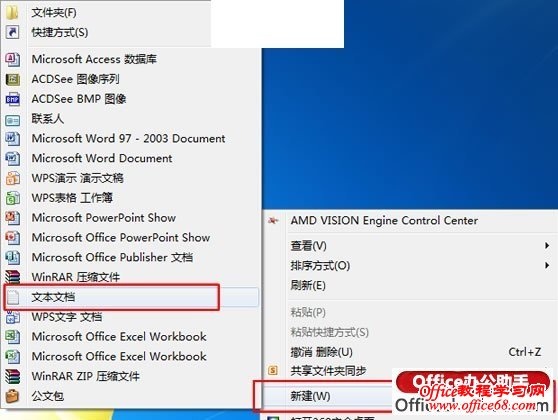 ②将下列内容全部复制粘贴到“文本文档”中去; -----------------------------复制下面↓内容----------------------------------- @echo off color 07 @ ECHO -------------------------------------------------------------------------------- @ ECHO 打开WORD文档出错提示: @ ECHO -------------------------------------------------------------------------------- @ ECHO Microsoft Office Word 遇到问题需要关闭。我们对此引起的不便表示抱歉。您正在处理的信息有 可能丢失。Microsoft Office Word 可以尝试为您恢复。 @ ECHO -------------------------------------------------------------------------------- @ ECHO 系统询问是否要发送错误报告,不论选择哪一个,循环重启Word,重复出现相同警告对话框。之 后出现“安全模式启动WORD”,点确定,出现的WORD空白。 @ ECHO -------------------------------------------------------------------------------- echo 注意:请先关闭所有Word文档程序,按任意键开始修复...... @ ECHO -------------------------------------------------------------------------------- pause>nul del /f /s /q "%userprofile%\local settings\temp\*.*" del /f /s /q "%appdata%\microsoft\Templates\*.dot" del /f /s /q "%appdata%\microsoft\Word\Startup\*.dot" start winword color 07 @ ECHO -------------------------------------------------------------------------------- @ ECHO BAT程序执行完毕,请按任意键退出... @ ECHO -------------------------------------------------------------------------------- pause>nul -----------------------------复制上面↑内容----------------------------------- 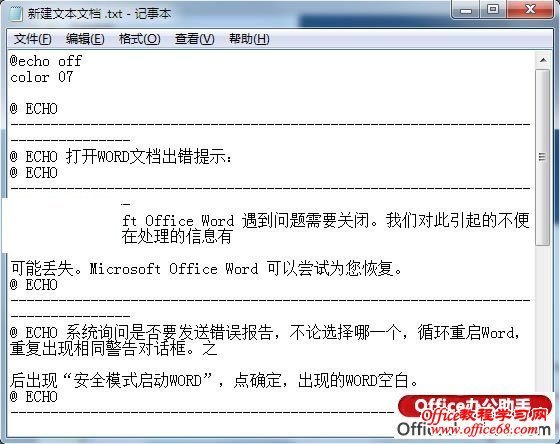 ③将“文本文档”保存起来; 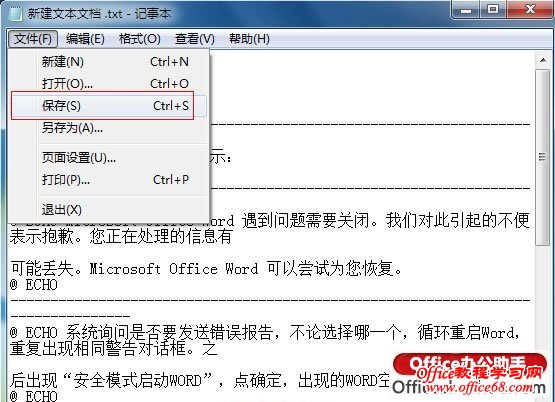 ④然后,将“文本文档”重命名,连后缀一并改成“Word遇到问题需要关闭.bat”,然后双击运行;  ⑤此时,会弹出一个CMD界面窗口,按照提示来,单击键盘上任意键即可。 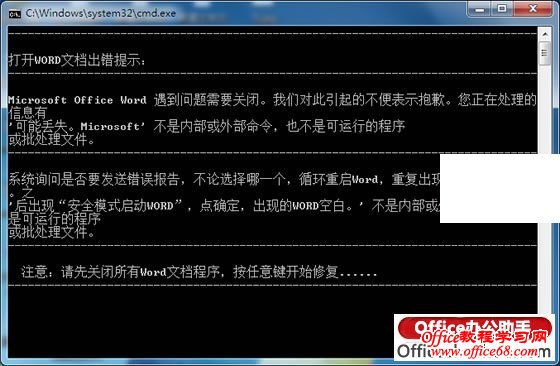 ⑥等待数秒后,会自动启动Word软件,此时就已经完全修复好了问题! 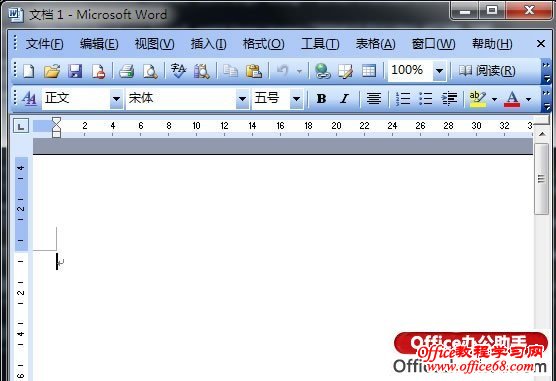 |